Cara Uninstall iTunes untuk Menginstal Versi Software yang Lebih Lama di Windows
Karena beberapa alasan tertentu, Anda mungkin perlu uninstall iTunes. Misalnya, ingin menginstal versi yang lebih lama, menginstal ulang atau menghapus sepenuhnya dari komputer atau laptop windows. Uninstall software iTunes itu sendiri tidaklah cukup, karena iTunes menginstal komponen tambahan yang diperlukan untuk bekerja dengannya. Pada artikel ini, kami akan memberi tahu Anda cara uninstall iTunes dengan benar dan semua komponen software terkait.
Cara Uninstall iTunes di Komputer Windows
iTunes pada komputer atau laptop Windows menginstal beberapa komponen software tambahan, mereka diperlukan agar bisa beroprasi dengan baik. Menguninstall semua software ini harus dilakukan dengan benar dalam urutan berikut:
- iTunes
- Apple Software Update
- Apple Mobile Device Support
- Bonjour
- Apple Application Support (32-bit)
- Apple Application Support (64-bit)
Terkadang, iTunes dapat menginstal kedua versi Apple Application Support. Oleh karena itu, jika Anda memiliki versi x86 dan x64 yang diinstal, hapus instalan keduanya.
- Buka utilitas Programs & Features. Untuk melakukan ini, gunakan keyboard shortcut "Win + R" dan ketikan "appwiz.cpl" lalu tekan "OK".
Windows 10, Anda masih dapat menggunakan fitur Programs & Features (Settings → Apps). - Di antara software yang diinstal, temukan software yang terkait dengan iTunes dan secara bergantian, sesuai dengan daftar urutan di atas, hapus instalannya. Gunakan tombol yang terletak di bagian atas atau dengan mengklik dua kali tombol kiri mouse di atasnya.
- Setelah uninstall iTunes dan komponennya, Anda perlu menghapus semua jejak software (file dan folder yang mungkin tersisa setelah uninstall).
iTunes
C:\Program Files\iTunes
C:\Program Files(x86)\iTunes
C:\ProgramData\Apple Computer\iTunes
C:\Users\[Username]\AppData\Local\Apple Computer\iTunes
C:\Users\[Username]\AppData\Roaming\Apple Computer\iTunes
C:\Users\[Username]\AppData\Roaming\Apple Computer\Preferences
Apple Software Update
C:\Users\[Username]\AppData\Local\Apple Software Update
Apple Mobile Device Support
C:\Program Files\Common Files\Apple\Mobile Device Support
Bonjuor
C:\Program Files\Bonjour
C:\Program Files(x86)\Bonjour
Apple Application Support
C:\Program Files\Common Files\Apple\Apple Application Support
Anda tidak perlu menemukan semua folder ini atau isi folder tersebut akan kosong, karena isinya akan dihapus ketika software diuninstall. Untuk menampilkan file dan folder tersembunyi, di Windows Explorer, pilih "View → Hidden Items". - Setelah semua selesai dilakukan, restart komputer.
Sekarang Anda benar-benar memiliki kemampuan untuk menginstal versi iTunes apa pun. Semua versi software untuk macOS dan Windows ada di situs appstudio.org atau ipws.me. Anda selalu dapat mengunduh versi terbaru dari situs resmi Apple.
Catatan! Jika di masa mendatang Anda ingin menginstal versi iTunes yang lebih lama dari yang Anda miliki, maka hapus file yang terletak di folder. Jika tidak, ketika Anda mulai menjalankan software, Anda akan menerima pesan error: iTunes Library.itl/Users/[Username]/Music/iTunes/.

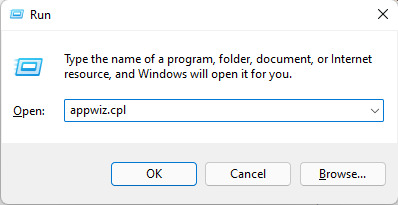
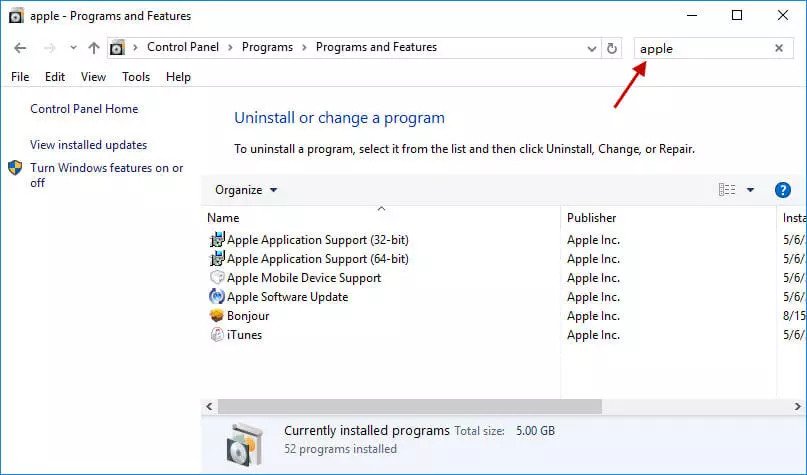
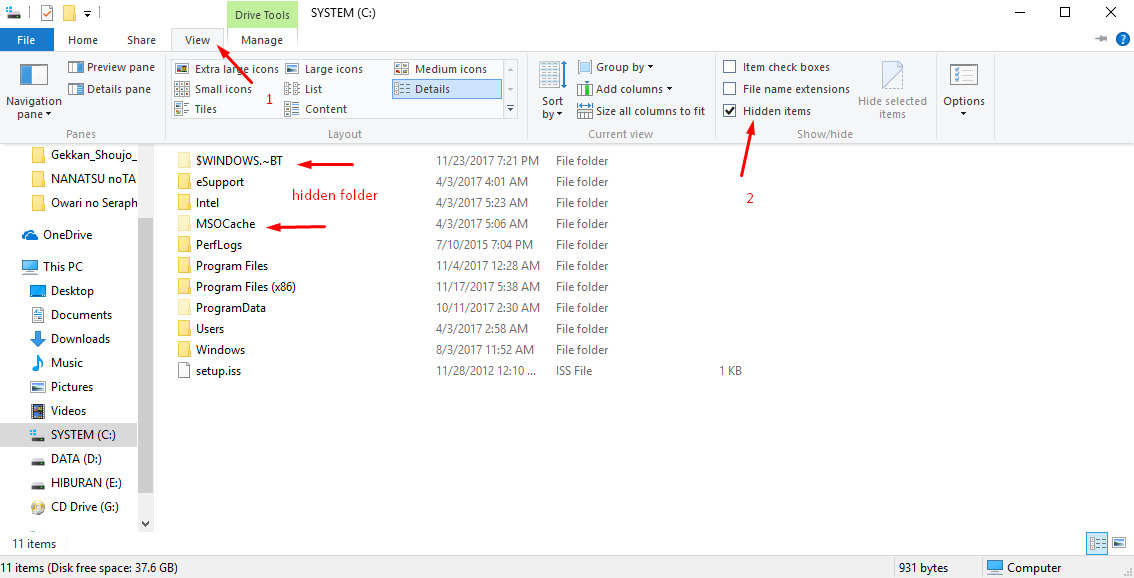
Posting Komentar untuk "Cara Uninstall iTunes untuk Menginstal Versi Software yang Lebih Lama di Windows "